xp电脑宽带连接不见了怎么回事
发布时间:2017-04-01 06:57
有的人在重装系统之后,发现找不到“宽带连接”的图标了,还有的人把“宽带连接”误删除了,怎么办。下面是小编为大家整理的关于xp电脑宽带连接不见了的相关资料,希望对您有所帮助!
xp电脑宽带连接不见了的解决方法
点击桌面上的“网上邻居”图标。

点击后会出现下面的窗口,在这个窗口里点击“查看网络链接”。
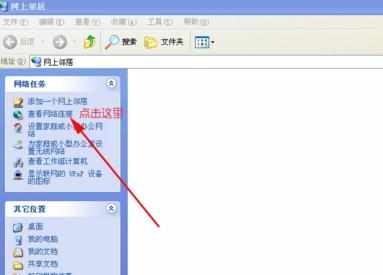
点击后,窗口变成下面的样子,这时,点击“创建一个新的连接”。

点击后出现一个“新建连接向导”的对话框,点击“下一步”
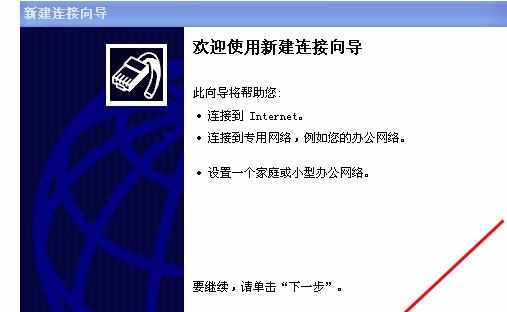
在新出现的对话框里选择“连接到internet”,再点击“下一步”
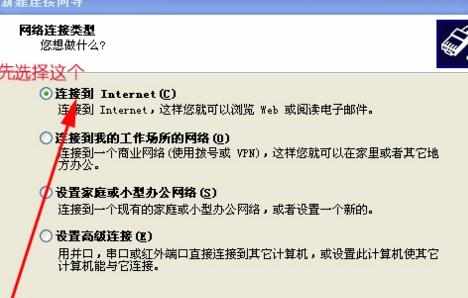
在新出现的对话框里选择“手动设置我的链接”,再点击“下一步”

在新出现的对话框里选择“用要求用户名和密码的宽带连接来连接”,再点击“下一步”。
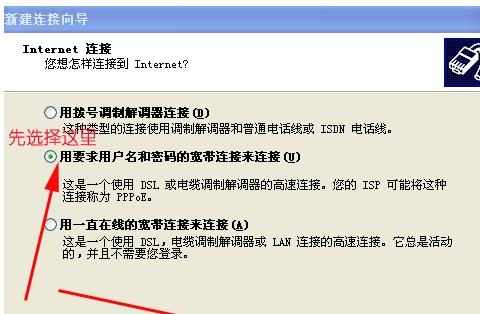
新出现的对话框里选择要求你填isp名称,这里可以不填,直接点击“下一步”。

新出现的对话框里选择要求你填你的宽带账号和密码,填好后,点击“下一步”
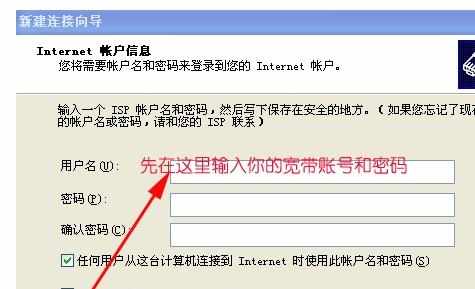
在新出现的对话框里选择“在我的桌面上添加一个到此链接的快捷方式”,点击“完成”就ok了。
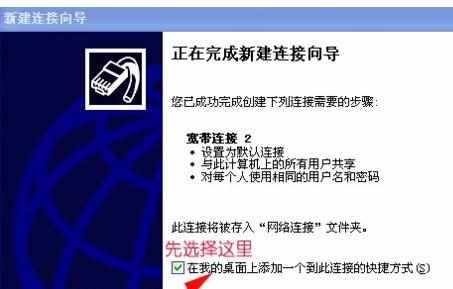
x

xp电脑宽带连接不见了怎么回事的评论条评论